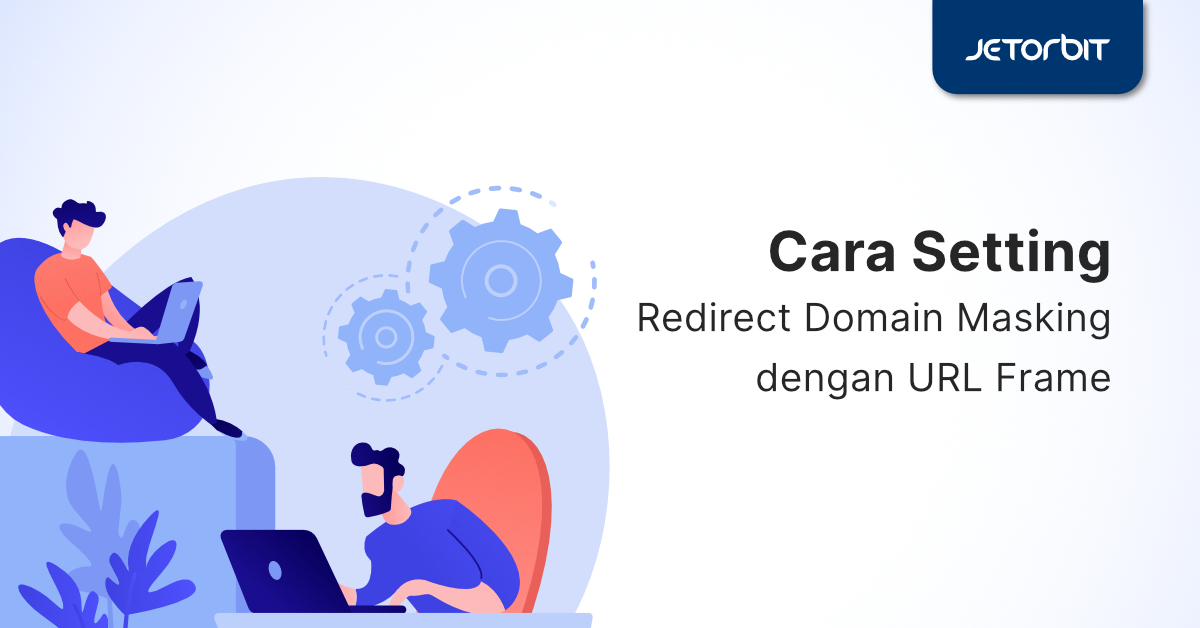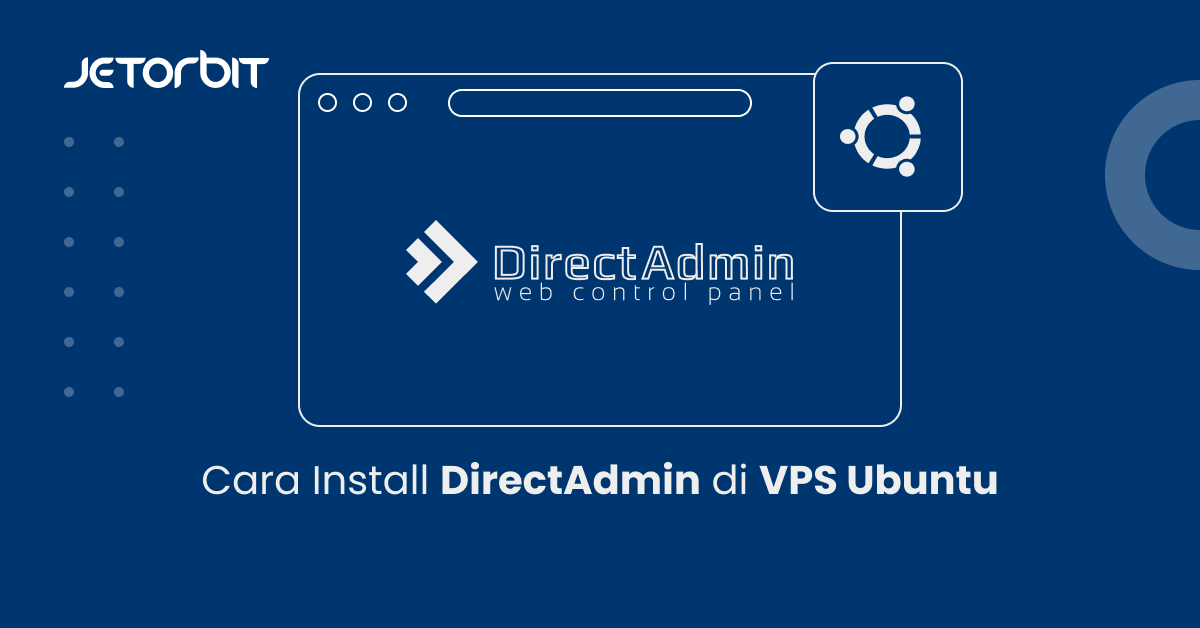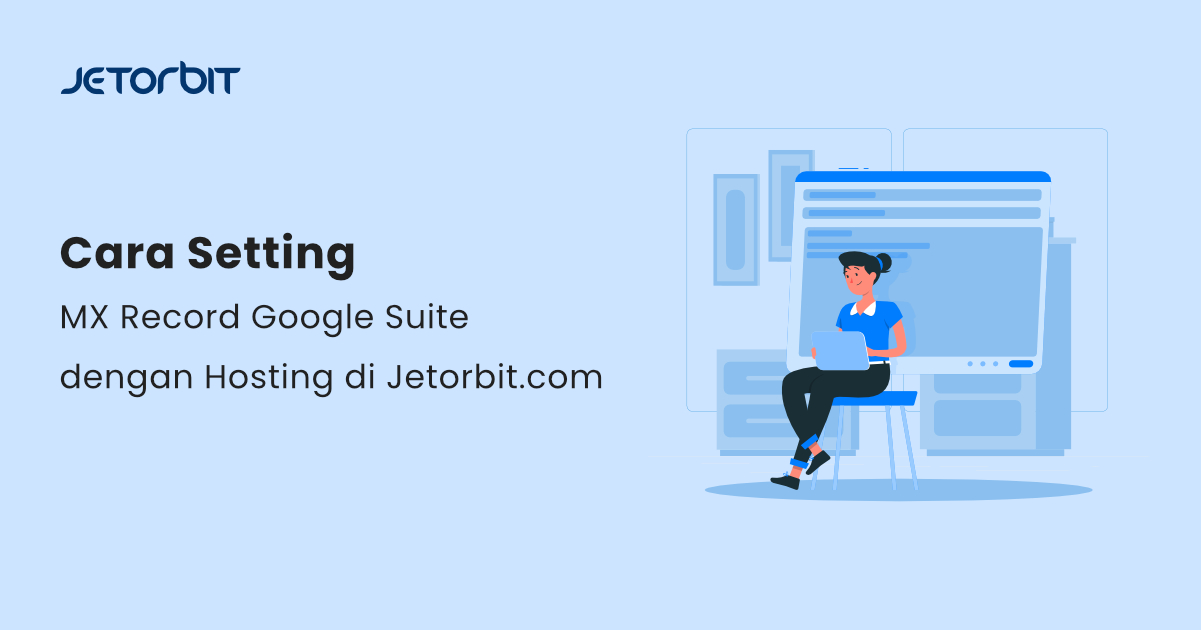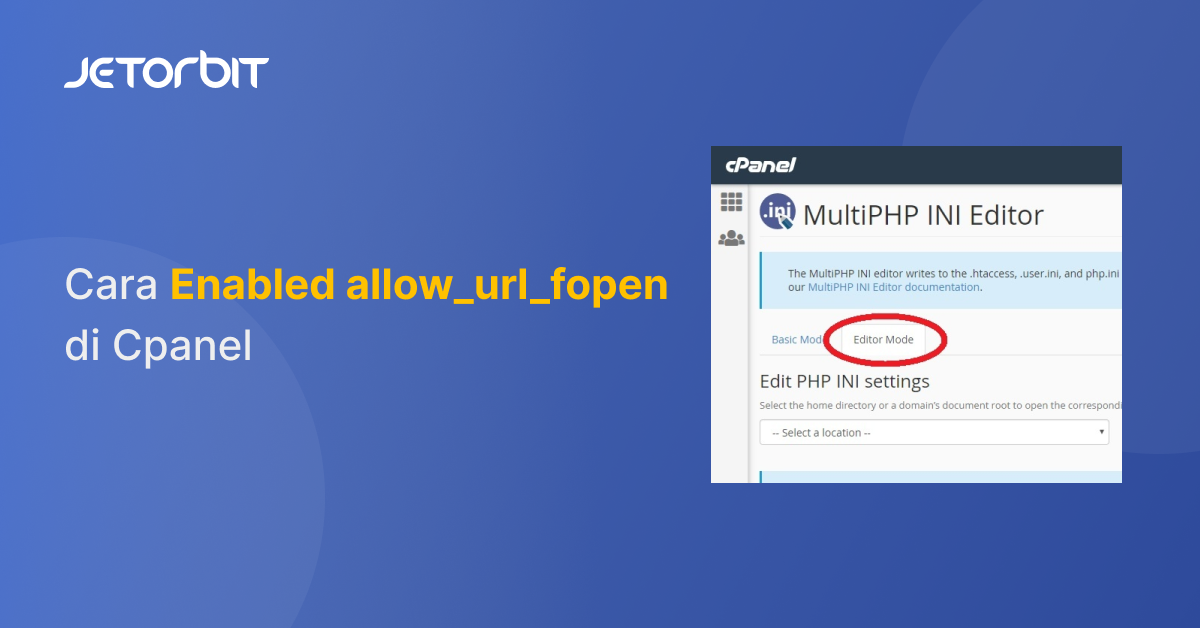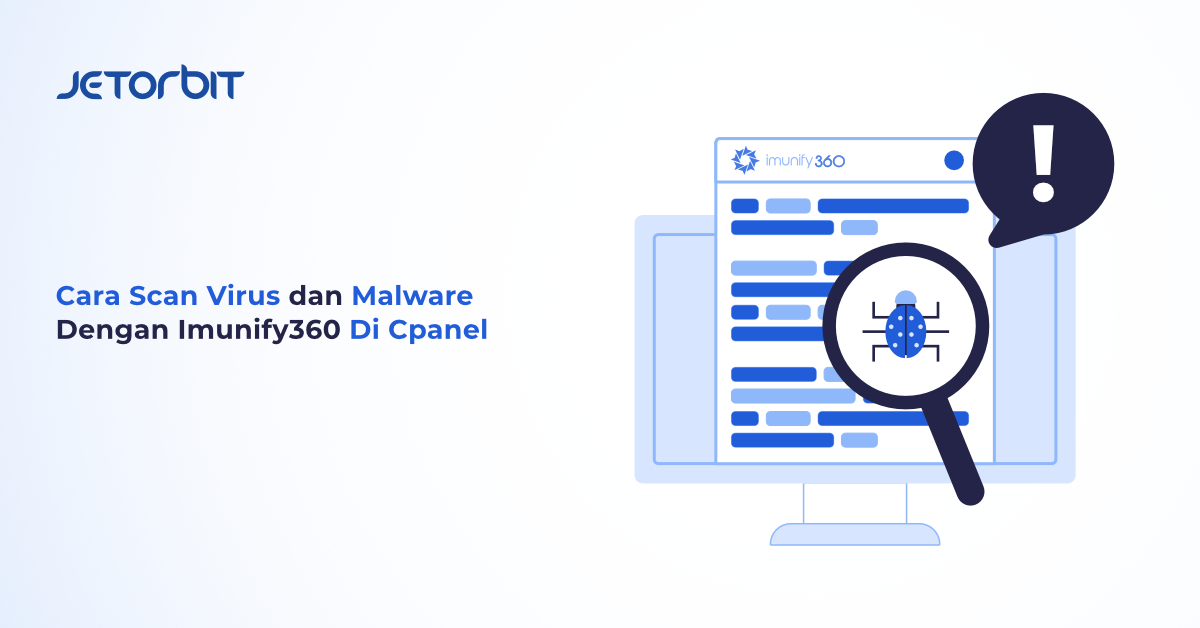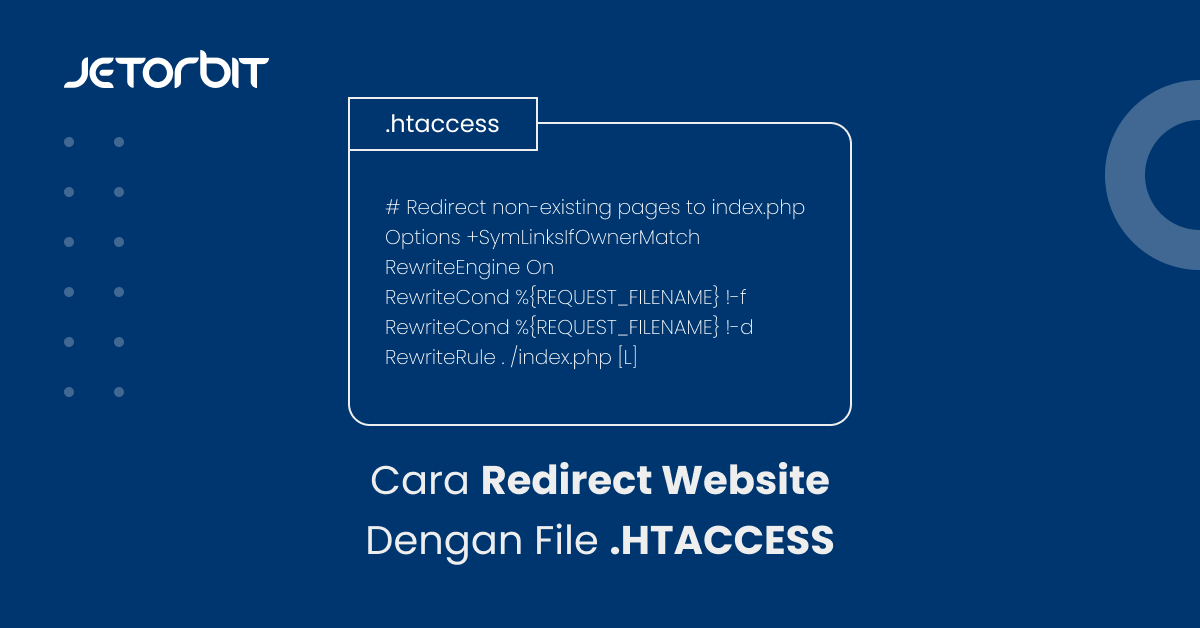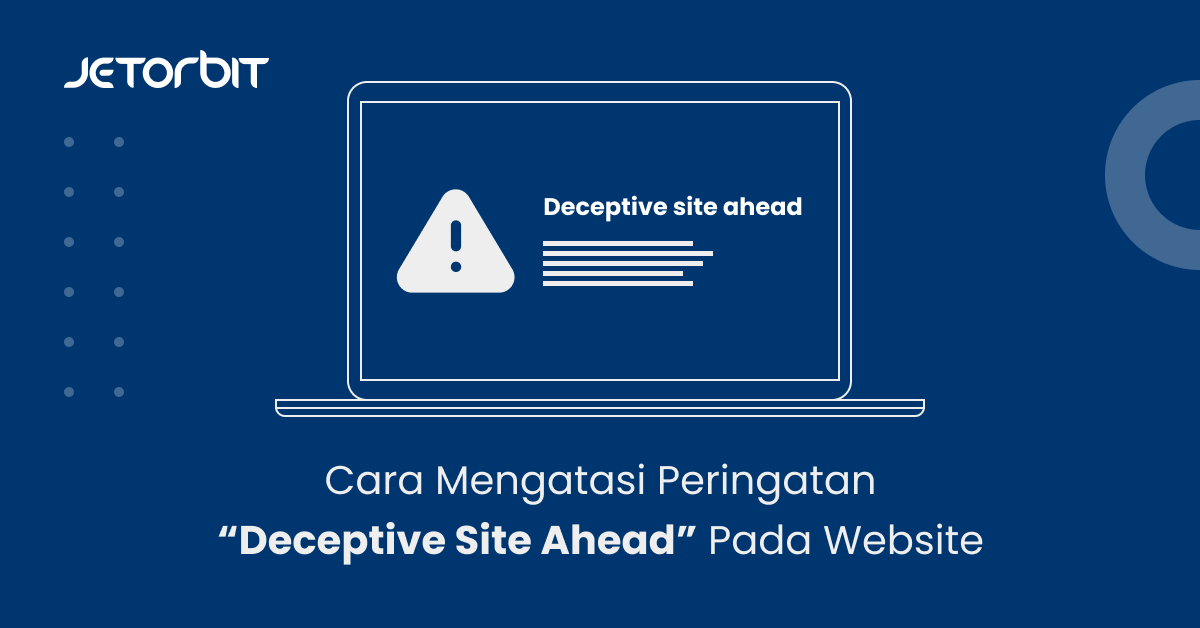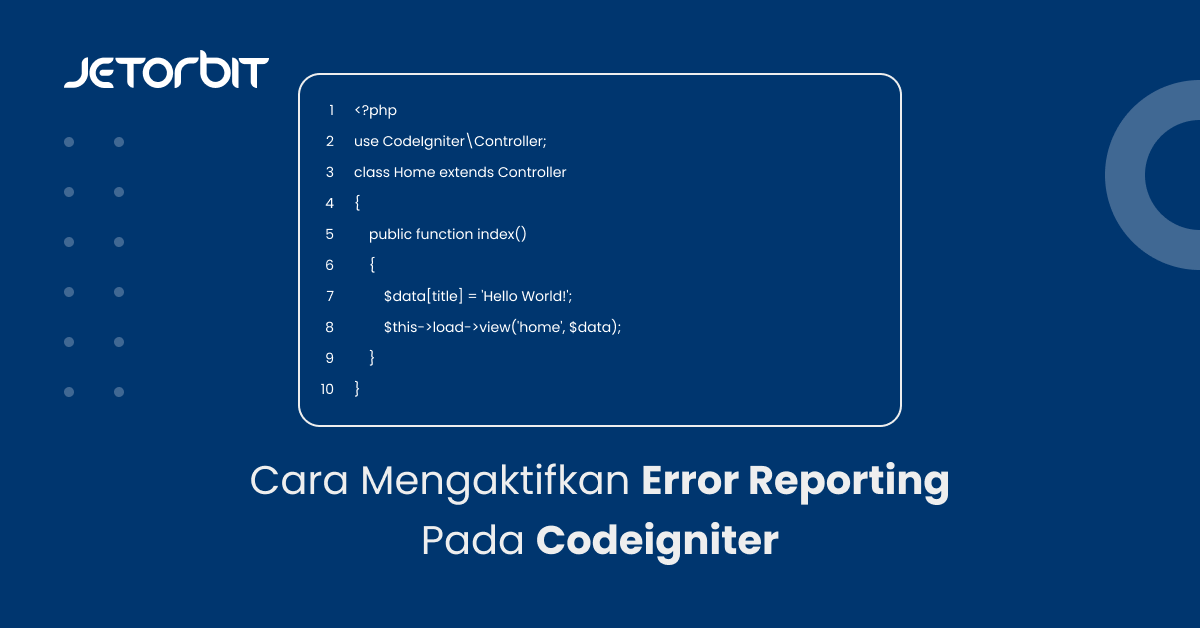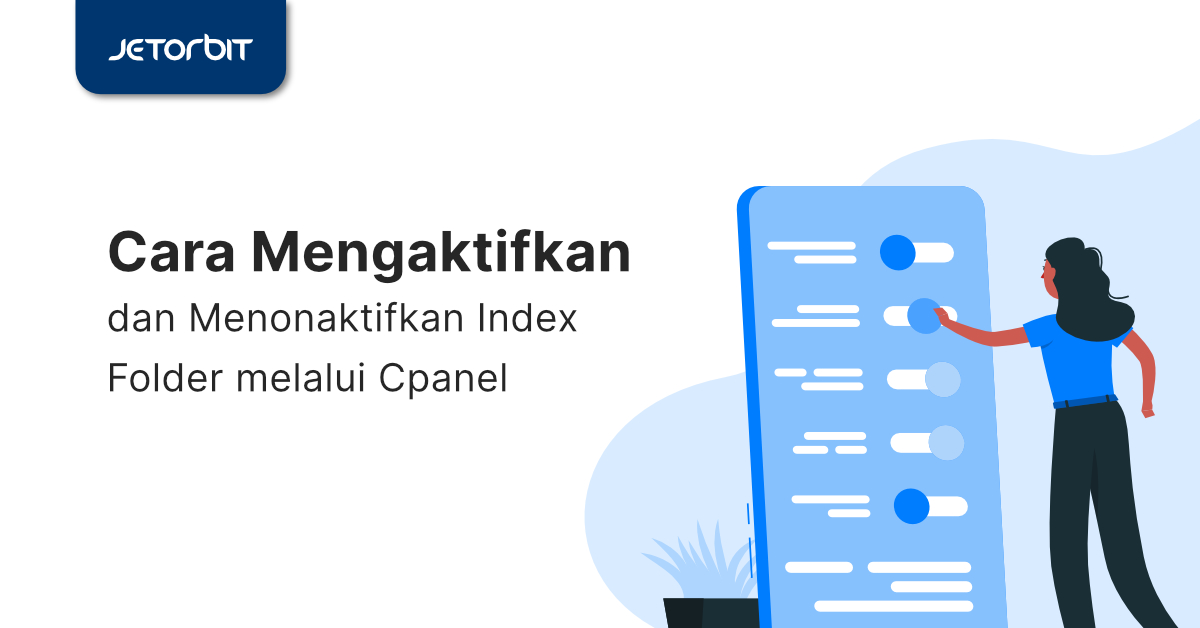Daftar Isi Artikel
TogglePada panduan kali ini kita akan membahas bagaimana cara untuk mensetting Domain Masking dengan URL frame.
URL frame atau bisa juga di kenal dengan URL masking adalah seebuah layanan dimana ketika kita mengakses satu domain maka akan di arahkan ke Domain lain nya.Namun pada address bar nama domain tersebut akan tetap tampil.
Dengan metode ini, browser klien akan menampilkan nama domain yang Anda Miliki (misalnya, www.namadomain.com)
sementara mereka akan membukan URL sebenarnya (misalnya, http: //example.wordpress. com / 2008/02/19 / hello-world /).
Di bawah Ini adalah panduan Untuk menyetting URL frame.
1. Login Ke Client area Jetorbit
Yang pertama silahkan anda akses client area pada jetorbit, atau untuk lebih mudahnya anda dapat mengakses menggunakan tautan berikut https://client.jetorbit.com
Kemudian setelah mengklik tautan di atas jika sebelum nya anda belum login ke client area jetorbit maka anda akan di minta login terlebih dahulu
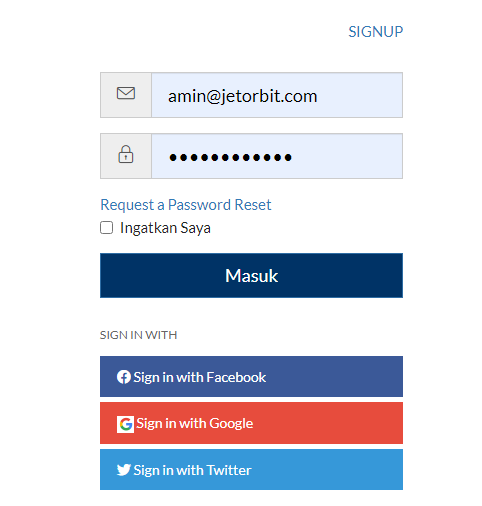
Silahkan anda login menggunakan email dan password, atau jika saat mendaftar anda menggunakan akun google maka anda bisa memilih Sign in with
2. Pilih Fitur Domain Pada Dashboard Client Area
Berikut nya setelah ada di Dashboard Client area jetorbit maka berikut nya pilih fitur domain.
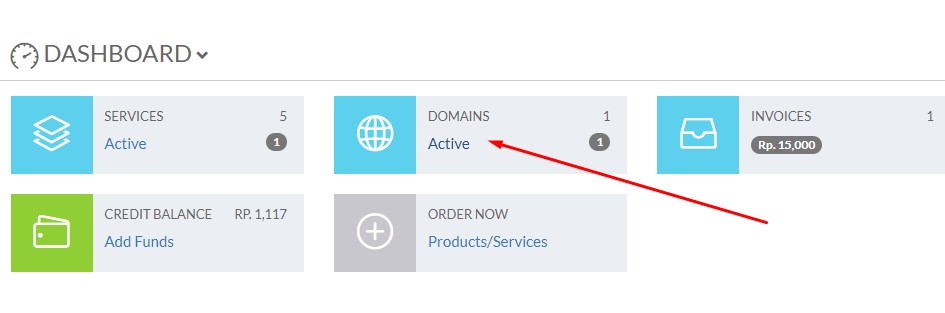
3. Pilih Nama Domain yang akan di Setting URL Frame
Berikutnya jika anda memiliki banyak nama domain maka silahkan pilih domain yang akan anda setting URL frame.

DIsini anda memilih domain yang akan di Setting URL frame, jadi bukan domain tujuan yah
4. Ubah Nameserver Domain ke Registrar
Sebelum lanjut ke settingan URL frame silahkan anda terlebih dahulu harus mengubah Nameserver domain ke Nameserver Registrar domain. Berikut untuk Panduan Mengubah nya
Cara Mengubah Nameserver Domain di Jetorbit
Pastikan Domain Terarahkan ke Nameserver berikut :
ns domain *.id
nsid1.jetorbit.com
nsid2.jetorbit.com
ns domain selain .id (com/net/dll)
nsdom1.jetorbit.com
nsdom2.jetorbit.com
5. Pilih Management DNS (Registrar)
Setelah itu akan terdapat banyak fungsi fitur dari domain, silahkan anda pilih pada management tool kemudian pilih Mangement DNS (oleh Registrar)
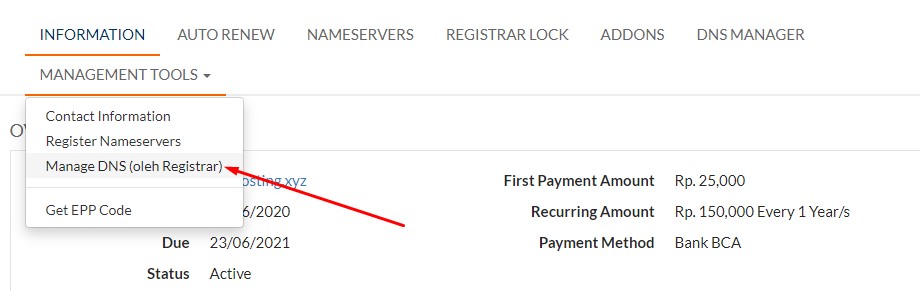
6. Konfigurasi URL Frame
Yang terakhir masuk pada bagian konfigurasi dari URL frame, SIlahkan anda memperhatikan dan dapat mengimplementasikan masing-masing dari fungsi Berikut :
- Hostname : @
- Record Type : URL Frame
- ADDress : URL Tujuan
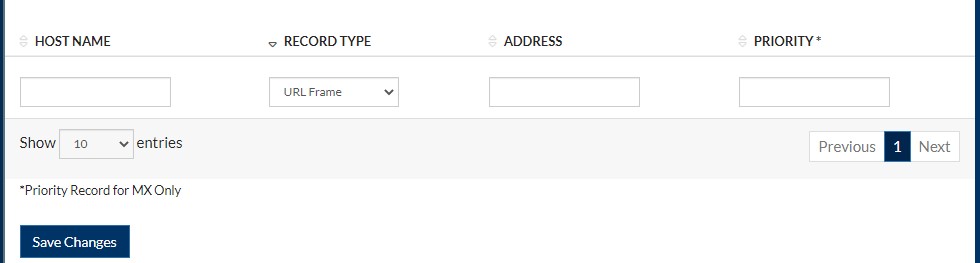
Catatan :
- Setelah penambahan URL frame di perlukan waktu maksimal 1×24 jam untuk propagasi DNS
- Sebelum menggunakan Fungsi DNS maka Untuk nameserver harus di setting ke defrault jetorbit yakni ns1.jetorbit.net dan ns2.jetorbit.net
- Akan muncul Ip secara otomatis ketika URL frame telah di simpan (anda bisa mengabaikan hal ini)
Cara Setting Domain Forwarding
Fitur Domain forwarding juga terdapat pada jetorbit, Fitur ini memungkinkan anda untuk meredirect kan nama domain ke halaman atau web tertentu. Semisalkan ketika mengakses domain abc.com maka akan otomatis teredirect ke halaman dbc.com.
Caranya Cukup mudah MAsuk ke DNS manager sama seperti di atas, PAda record Type pilih pada URL Redirect, Kemudian pada Address masukan alamat web yang akan di tuju.
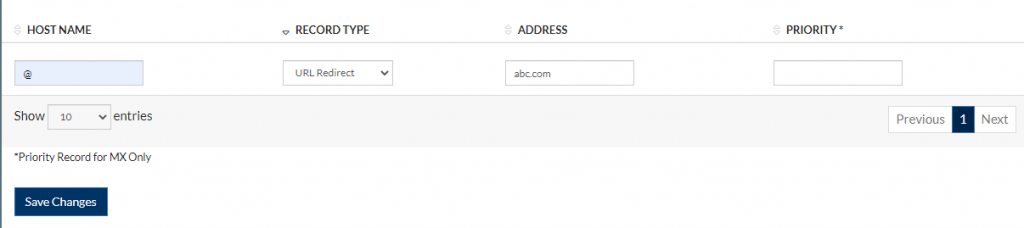
Setelah itu simpan, dan kini redirect domain forwadding telah berhasil di tambahkan
Sebagai catatan untuk Masking domain tidak bisa di gunakan pada subdomain
Penutup
Itulah tadi panduan pembahasan Cara Setting Redirect Domain Masking dengan URL frame.
Jika ada Kendala atau maalah silahkan dapat di diskusikan melalui komentar yah 🙂
Bermanfaatkah Artikel Ini?
Klik bintang 5 untuk rating!
Rata rata rating 3.6 / 5. Jumlah rate 5
No votes so far! Be the first to rate this post.
We are sorry that this post was not useful for you!
Let us improve this post!
Tell us how we can improve this post?